Windows Terminal, Windows 10da her zaman yönetici olarak nasıl çalıştırılır

Windows 10

Windows'u özelleştirme, günlük deneyiminizi geliştirmenin harika bir yoludur. Kullanıcı arayüzünü değiştirebilir, özel bir tema uygulayabilir, widget'lar ekleyebilir ve çok daha fazlasını yapabilirsiniz. Aynı şeyi yapmanıza yardımcı olacak çeşitli yardımcı programlar vardır ve bunların çoğu artık Windows 11 için güncellenmiştir.
Geçmişte Windows'u özelleştirmenin popüler bir yolu Classic Shell kullanmaktı. Ancak Classic Shell hala mevcut mu? Windows 11 ile uyumlu mu? Hadi bulalım!
İçindekiler
Classic Shell'e ne oldu?
Classic Shell, Windows 11'i özelleştirmek için uzun süredir devam eden bir yardımcı programdı. 2017'de durduruldu ve o zamandan beri gönüllüler tarafından devralındı. Yeni proje Open-Shell olarak adlandırılıyor ve şu anda Github'da mevcut.
Açık Kabuk nedir?
Open Shell, Classic Shell'in 2017'de durdurulmasının ardından gönüllüler tarafından alınan bir Classic Shell değişimidir.
Open Shell şu anda Github'da büyük değişikliklerle Temmuz ayında piyasaya sürülen bir yayın öncesi beta sürümüne sahiptir.
Bu ön sürüm, Windows 11 ile uyumludur ve kullanıcı arayüzünüzün çeşitli yönlerini özelleştirmek için kullanılabilir. Open Shell kullanarak kurulumunuzu özelleştirmek için aşağıdaki kılavuzu izleyin.
İlgili: Microsoft Store'da İndirilecek En İyi 18 Uygulama [Ekim 2021]
Windows 11'de Open Shell nasıl edinilir ve kurulur
Favori tarayıcınızda yukarıdaki bağlantıyı ziyaret edin ve sağınızdaki 'Sürümler'e tıklayın.
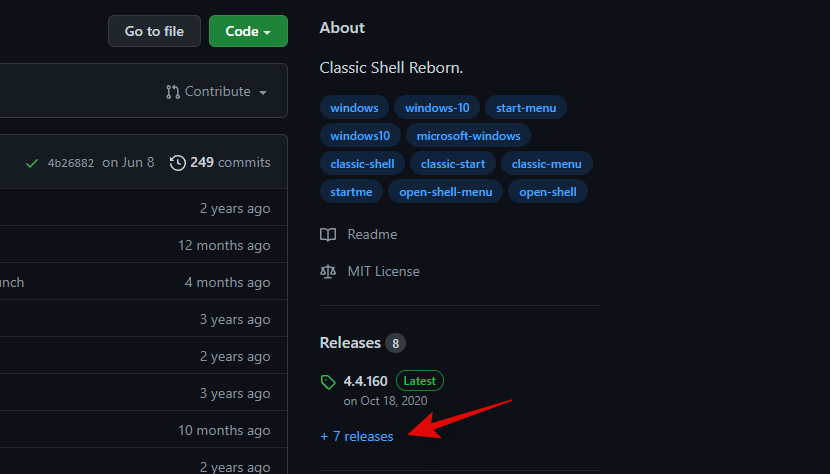
En son periyodik güncelleme altında 'Varlıklar'ı tıklayın ve genişletin.
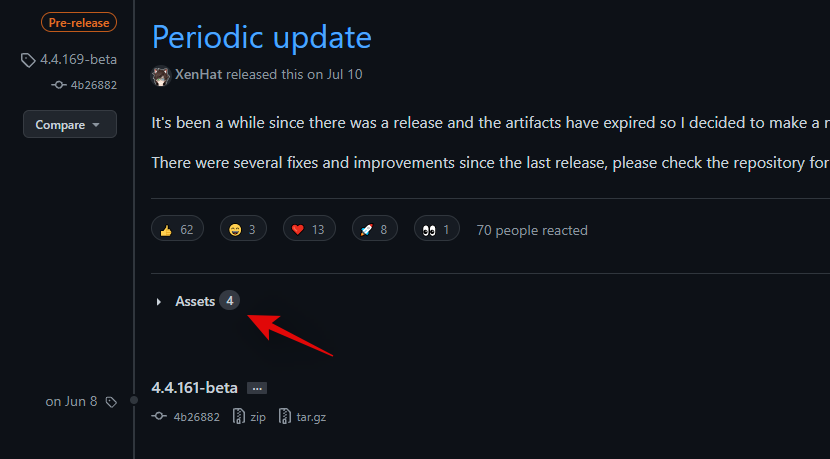
Aynısını yerel depolama alanınıza indirmek için 'OpenShellSetup_4_4_169' üzerine tıklayın.
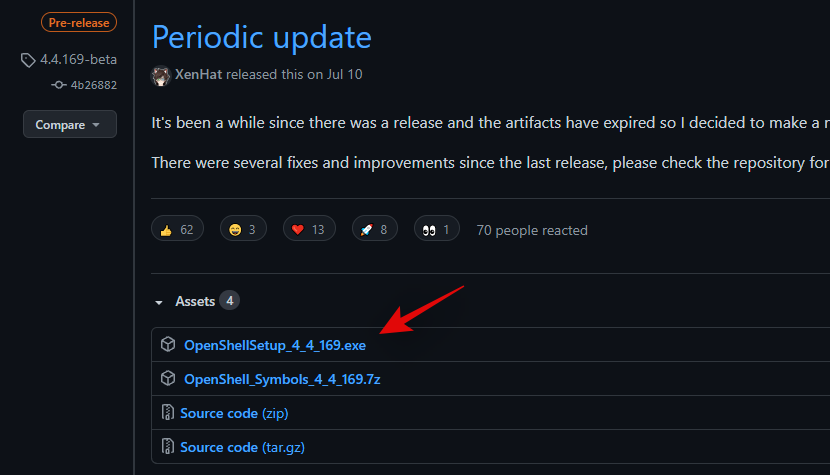
Kurulum dosyasına çift tıklayın ve sisteminize OpenShell'i kurmak için ekrandaki talimatları izleyin.

Yüklendikten sonra uygulamayı Başlat menünüzden başlatabilir ve Windows 11'i beğeninize göre özelleştirebilirsiniz.
Bilmek için Shell özelliklerini açın
Open Shell'in Windows 11'i özelleştirmenin çeşitli yolları vardır. İdeal ama estetik olanı elde etmek için kullanıcı arayüzünüzün diğer öğelerini özelleştirmek için başka üçüncü taraf uygulamaları kullanmanız gerekecektir, ancak Open Shell başlamak için harika bir yerdir.
Windows 11'de OpenShell kullanırken aşağıdakileri özelleştirebilirsiniz.
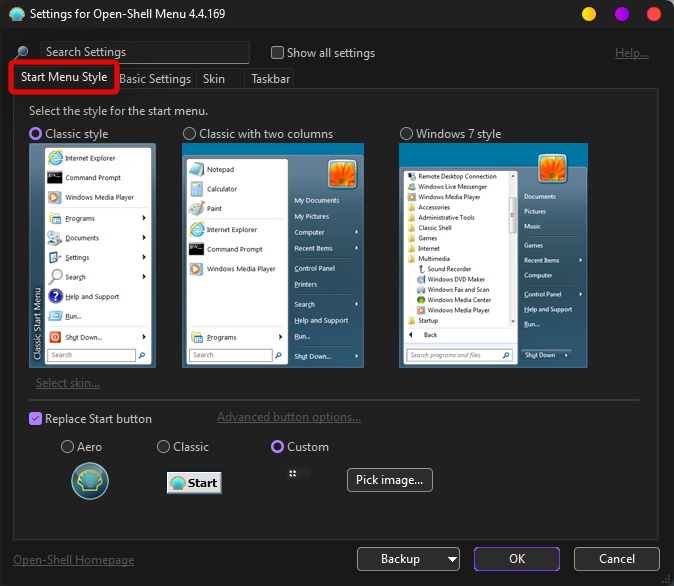
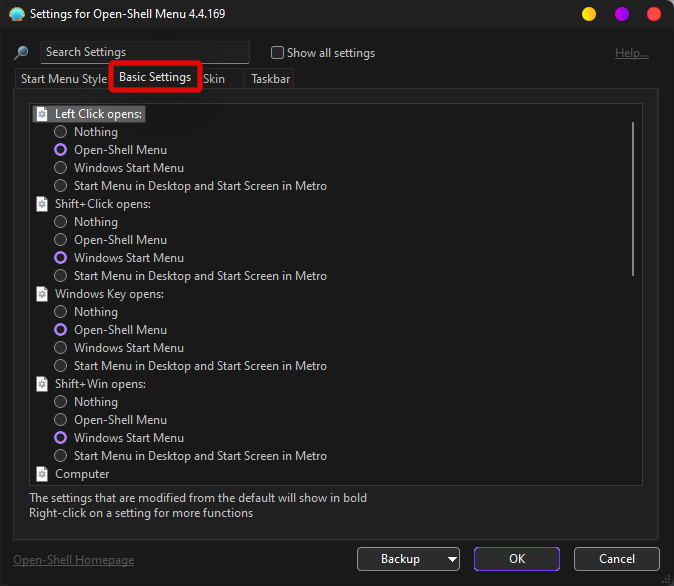
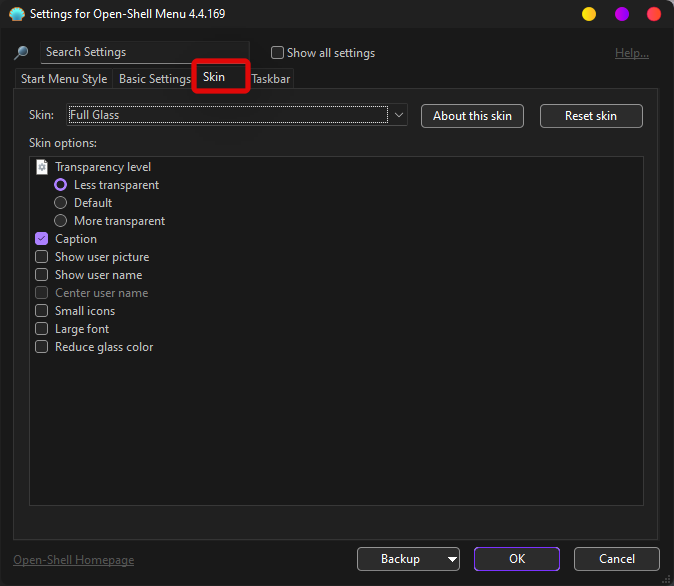
4. Görev Çubuğu Özelleştirmeleri
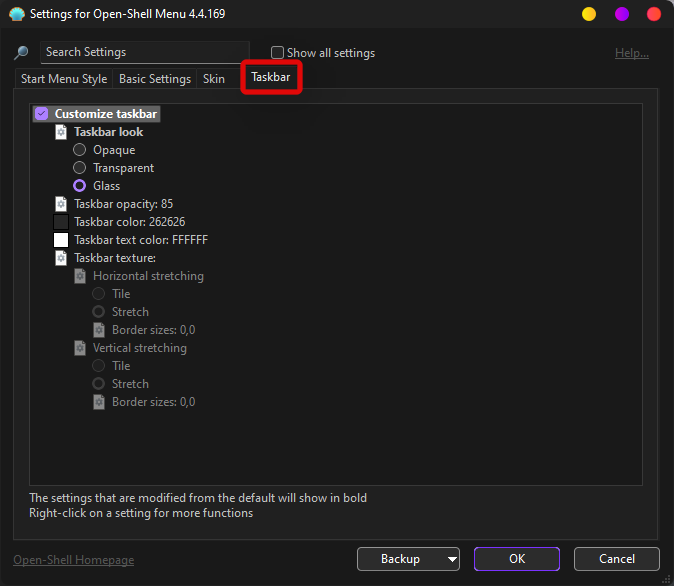
5. Open Shell'deki Gelişmiş Özellikler
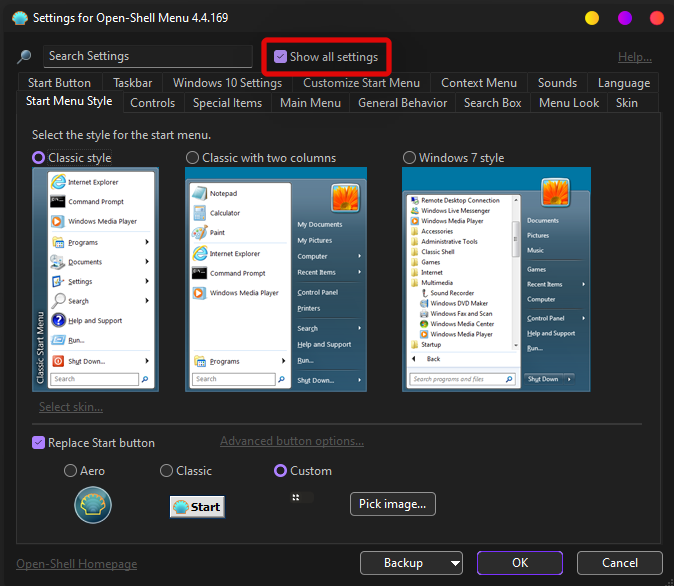
Open Shell'de gelişmiş ayarlara erişmek için üstteki arama kutusunun sağ üst köşesindeki 'Tüm ayarları göster' seçeneğine tıklayabilirsiniz.
Bu ayarlar hala Windows 11'de test ediliyor ve birkaç hata içeriyor. Bu özellikleri etkinleştirebilirsiniz, ancak şimdilik her şeyin Windows 11'de amaçlandığı gibi çalışmasını beklemeyin.
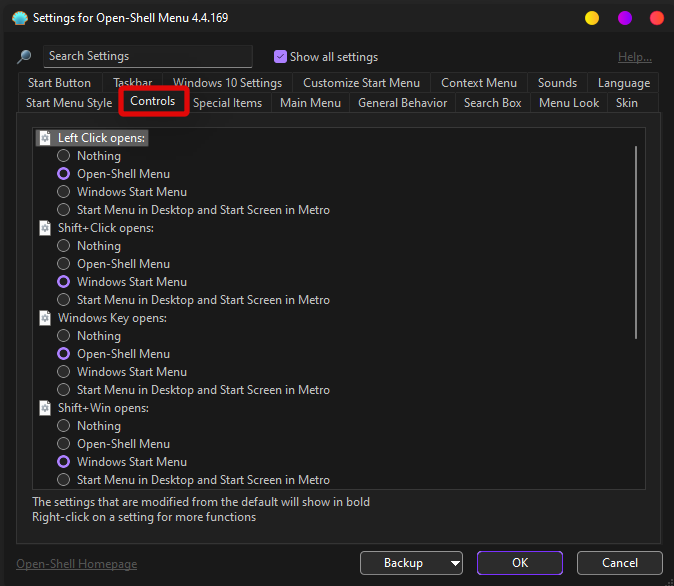
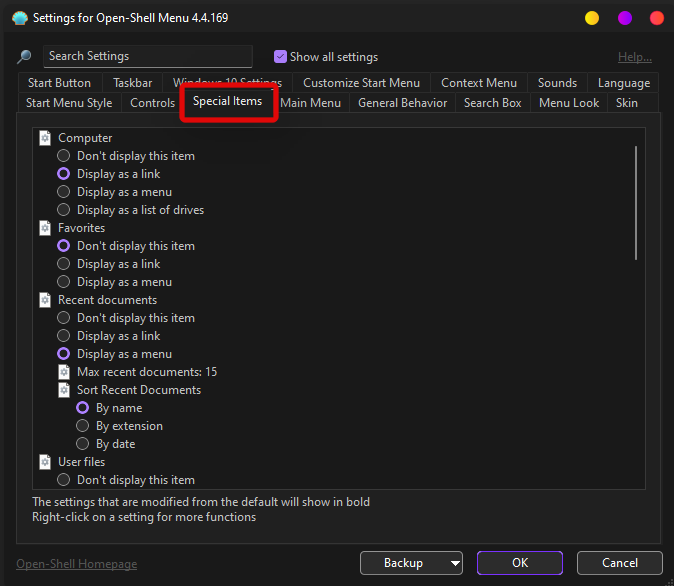
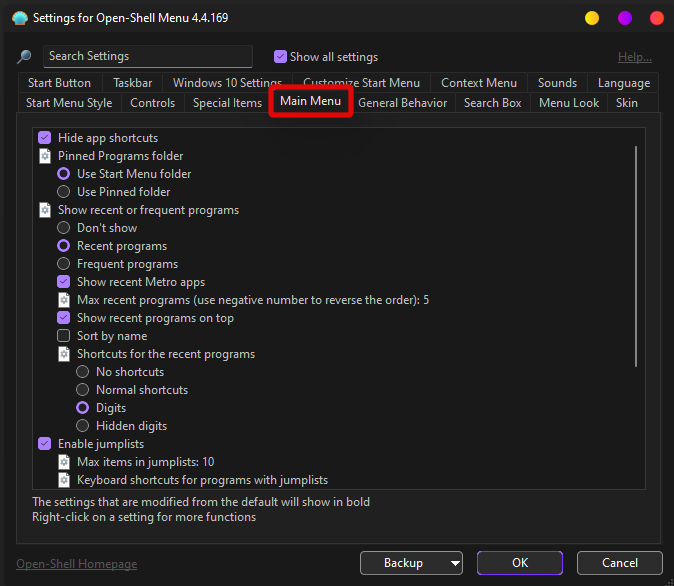
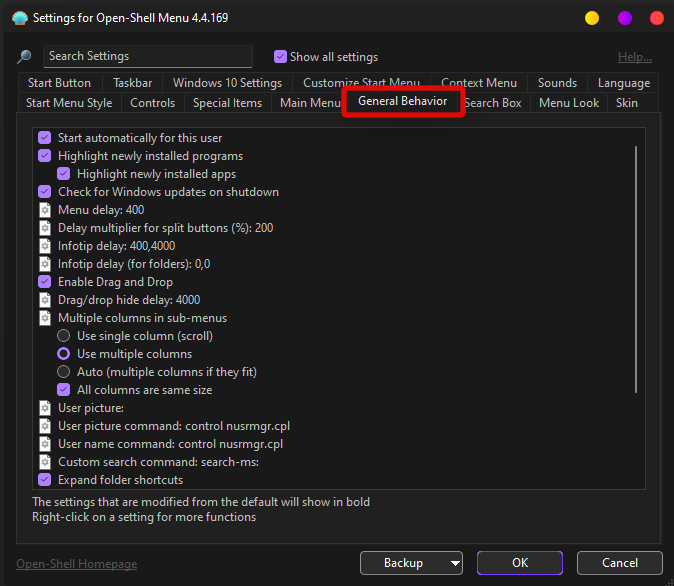
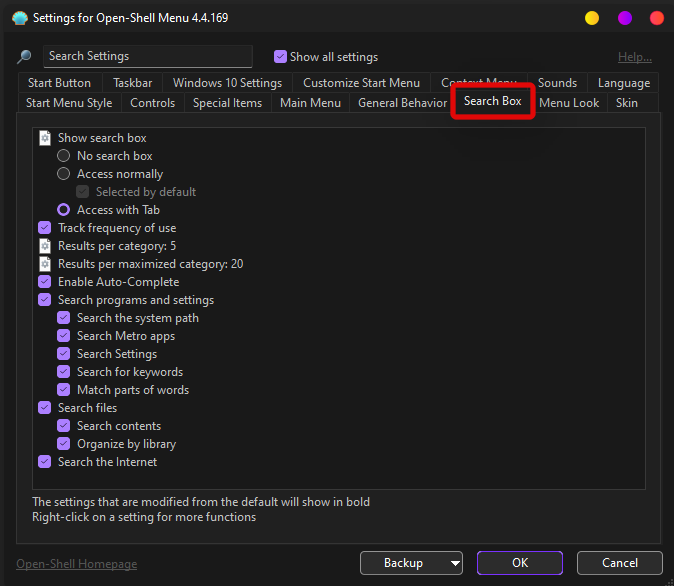
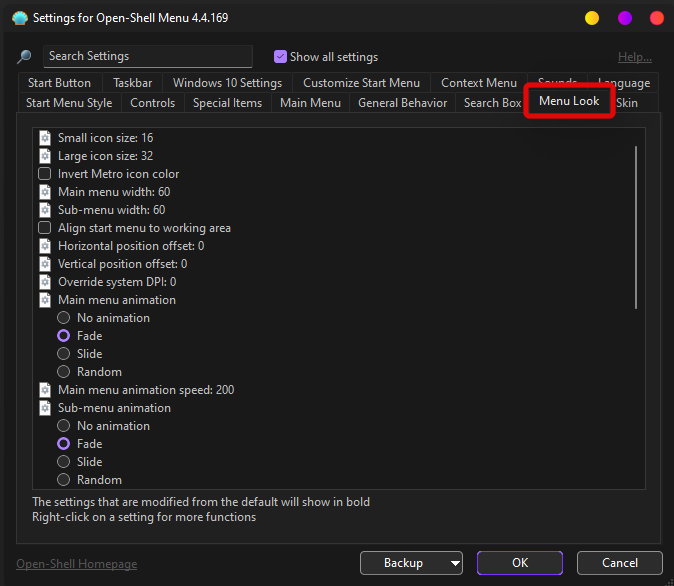
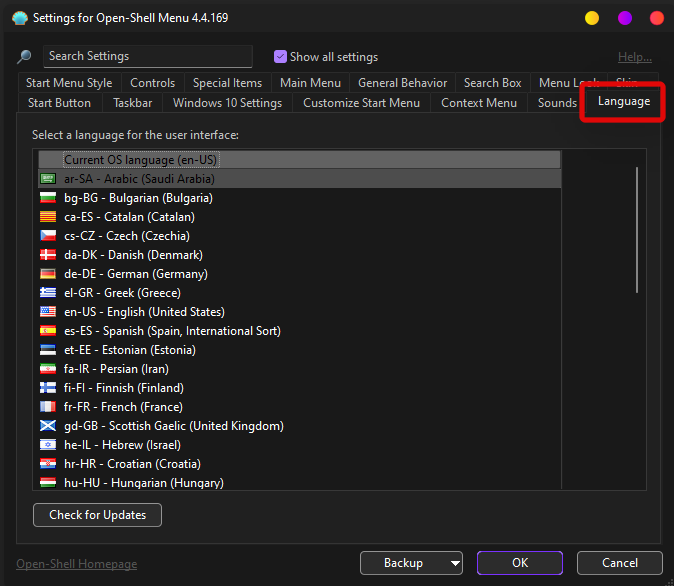
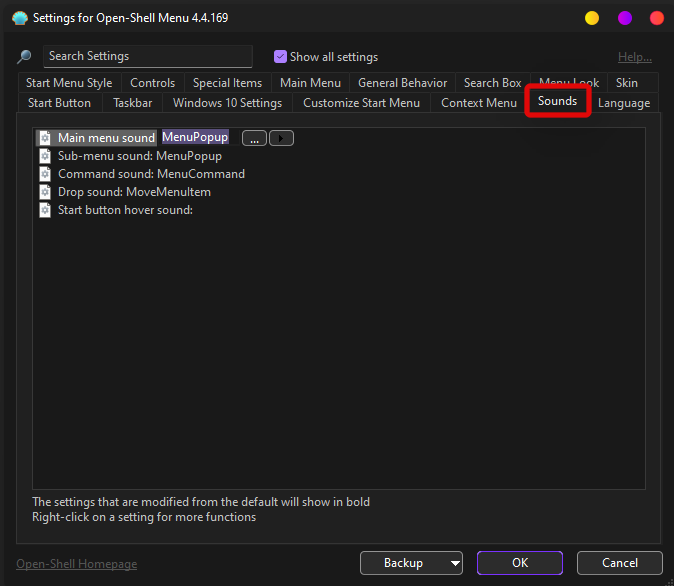
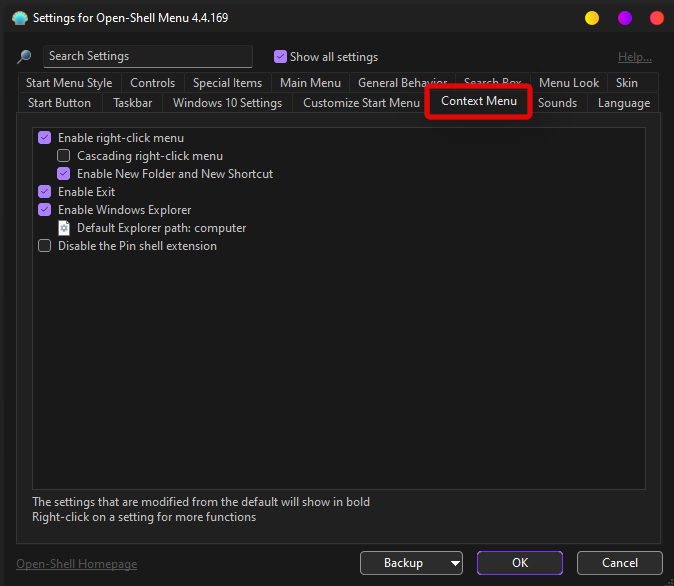
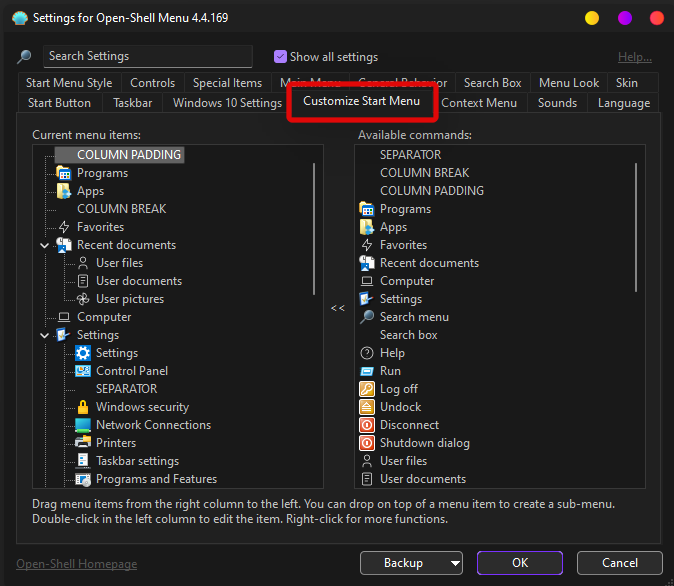
SSS
Open Shell'in tonlarca ayarı vardır ve yazılımda yeniyseniz bu ayarlar sizi şaşırtabilir.
Open Shell'i hızlandırmanıza yardımcı olacak bazı sık sorulan soruları burada bulabilirsiniz.
Open Shell sistemimi bozar mı?
Open Shell şu anda yayın öncesi aşamadadır ve yardımcı program, hatalardan adil bir paya sahiptir. Open Shell, Windows kurulumunuzun işlevselliğini bozmaz, ancak hatalarla karşılaşırsanız tetikleyebilir ve istenmeyen davranışlara neden olabilir.
Bu gibi durumlarda, Open Shell'i her zaman sisteminizden kaldırabilir ve yapılandırma dosyalarınızı da silmek için kutuyu işaretleyebilirsiniz.
Open Shell, eski başlat menüsünün alınmasına yardımcı olabilir mi?
Evet, Open Shell'i kullanarak eski Başlat menüsüne ulaşabilirsiniz. Solda görünmesi için Windows 11'deki Ayarlar uygulamasından mevcut Başlat menüsü davranışınızı değiştirmeniz ve ardından Open Shell'den Başlat menüsü stilinizi seçmeniz yeterlidir.
Eski Windows 95 başlat menüsü, Windows XP başlat menüsü veya Windows 7 stili başlat menüsü arasından seçim yapabilirsiniz.
Mevcut kurulumunuza ve mevcut belirgin renk düzeninize bağlı olarak daha tutarlı bir estetik için kaplamalar bile uygulayabilirsiniz.
Open Shell eski görev çubuğunun alınmasına yardımcı olabilir mi?
Pek değil, ancak tercihlerinize bağlı olarak görünümünü ve estetiğini değiştirmek için Görev Çubuğunun çeşitli yönlerini özelleştirebilirsiniz.
Windows 11'in buzlu cam estetiğiyle daha uyumlu bir görünüm için opaklığını bile ayarlayabilirsiniz.
Open Shell görev çubuğunu kaldırabilir mi?
Ne yazık ki hayır, Windows 11 görev çubuğu, Windows özelleştirme topluluğu için oldukça zorlayıcı olduğunu kanıtlıyor ve görev çubuğunu tamamen kaldırmaya veya gizlemeye yardımcı olan bir yardımcı program henüz yok.
Windows 11'i özelleştirmek için başka ne yapabilirim?
Windows 11'i özelleştirmek istiyorsanız, Windows 11'de çeşitli özellikler elde etmek için indirebileceğiniz tonlarca daha fazla yardımcı program vardır. Başlamanıza yardımcı olması için aşağıdakilere göz atmanızı öneririz.
Open Shell nasıl kaldırılır?
Open-Shell'i Windows 11'de Denetim Masası'ndan kaldırabilirsiniz. Open Shell genellikle sisteminizde birkaç artık dosya bırakır, bu nedenle bunun yerine kapsamlı bir üçüncü taraf kaldırıcı kullanmanızı öneririz.
BC kaldırıcıyı denemenizi öneririz. Yardımcı program, kaldırılan programlar için kalan dosyaları, klasörleri ve kayıt defteri anahtarlarını kolayca algılamaya ve silmeye yardımcı olabilir.
Yukarıdaki kılavuzu kullanarak Open Shell'e aşina olduğunuzu umuyoruz. Başka sorunuz varsa, aşağıdaki yorumlar bölümünü kullanarak bizimle iletişime geçmekten çekinmeyin.
İlişkili:
Windows 10
Bluetooth düzgün çalışmıyorsa ve cihazlar bağlanamıyorsa, Windows 10
Windows 10
Windows 11
Bu bilgisayar Windows 11 hatası çalıştıramıyor olmadan yüklemeye devam etmek için Windows 11 TPM 2.0 gereksinimini atlamak için bu kolay adımları kullanın.
Windows 11, monitör bağlantısına bağlı olarak pencere konumunu hatırlayabilir ve özelliğin nasıl etkinleştirileceğini veya devre dışı bırakılacağını burada bulabilirsiniz.
Windows 10'da artık Ayarlar'ı kullanarak bir bölümün sürücü harfini değiştirebilirsiniz. USB, ekstra sürücü veya ikincil sürücü için nasıl burada.
Windows 10 artık dahili sabit sürücüler için sıcaklığı gösterebilir ve Diskleri ve Birimleri Yönet ile bilgilerin nasıl kontrol edileceğini burada bulabilirsiniz.
Çalışmıyorsa, açılmıyorsa, çökmeye devam ediyorsa veya başka bir sorun varsa, Windows 10 Ayarları uygulamasını iki şekilde sıfırlayabilirsiniz. İşte nasıl.
Windows 11'de Kayıt Defterini yedeklemek için, bir geri yükleme noktası oluşturmak için Sistem Geri Yükleme'yi kullanın veya veritabanını Kayıt Defteri Düzenleyicisi ile dışa aktarın. İşte nasıl.
Windows 11'de saat dilimini değiştirmek için Ayarlar > Saat ve dil > Tarih ve saat bölümüne gidin ve saat ayarlarını değiştirin. Daha fazla burada.
Windows 11'de Ethernet sorunlarını gidermek için Ayarlar > Ağ ve internet > Gelişmiş ağ ayarları'nı açın ve Ağ sıfırlama'yı tıklayın.
Android uygulamalarını Windows 11'e hızlı bir şekilde yandan yüklemek için WSATools uygulamasını yükleyin, apk dosyasını seçin ve Yükle düğmesini tıklayın. Basit.
Macrium Reflect, bir HDD'yi SSD ile değiştiriyor veya tam bir yedekleme oluşturuyor olsanız da, sürücü klonlama için harika bir araçtır. İşte nasıl kullanılacağı.
Windows 10 için Gece ışığı gri görünüyorsa, ayarlarını manuel olarak sıfırlayarak bu sorunu hızlı bir şekilde çözebilirsiniz - İşte nasıl yapılacağı.
Windows 10'da 0xC1900200 – 0x20008 ve 0xC1900202 – 0x20008 hatası, bilgisayarınızın minimum gereksinimleri karşılamadığı anlamına gelir. Sorun gidermeyi kontrol edin
Oyunlar için Windows 11 Otomatik HDR'yi etkinleştirmek için Ayarlar > Sistem > Ekran > HDR'ye gidin ve HDR ve Otomatik HDR Kullan'ı açın.
Windows 11'de bir ağ paylaşımlı klasörüne erişmek için Dosya Gezgini > Ağ > Bilgisayar adı'na gidin, kimlik doğrulaması yapın ve paylaşılan klasöre erişin.
Windows 10 için XAMPP'nin kurulumu kolaydır, ancak her şeyin doğru çalışması için Apache ve phpMyAdmin'i nasıl yapılandıracağınızı bilmeniz gerekir.
Windows 10, görev çubuğunu ekranın herhangi bir tarafına (alt, üst, sol ve sağ) taşımanıza izin verir ve bunu yapmanın iki yolu vardır.
Windows 10, özellikle iş ağları ve sunucuları için tasarlanmış bir dizi "İsteğe Bağlı Özellik" içerir. İşte Windows 10 İsteğe bağlı özelliklerin nasıl kullanılacağı ve bunların nasıl etkinleştirileceği konusunda güncel bir rehber.
Windows 10
Monitörünüz doğru renkleri göstermiyorsa, Windows 10
Windows 10
Bluetooth düzgün çalışmıyorsa ve cihazlar bağlanamıyorsa, Windows 10
Windows 10
Windows 11
Windows 11 görev çubuğu konumunuzu ve renginizi değiştirmek için Ayarlara gidin, Kişiselleştirmeyi seçin ve ardından Görev Çubuğuna gidin.
Hiç Microsoft Windows'ta önceden yüklenmiş sürücüler listesine kendi sürücülerinizi eklemek istiyorsunuz. Bu adımlarla kolaylıkla yapabilirsiniz.
Stable Diffusion sahneye çıktı ve sanatçıları, programcıları ve yaratıcılık kıvılcımına sahip herkesi büyüledi. Bu açık kaynaklı metinden resme yapay zeka























